
Sesetengah pengguna Windows menghadapi isu "Anda tidak boleh memadam fail data Outlook ini" semasa cuba memadamkan fail data Outlook yang rosak dan mengalih keluar akaun daripadanya. Ini disebabkan terutamanya oleh fail .pst atau .ost yang rosak atau akaun profil pengguna yang rosak. Dalam artikel ini, kami mempunyai cara yang berbeza untuk menyelesaikan masalah ini.
Langkah 1: Klik kanan pada lajur Tasks dan klik Task Manager
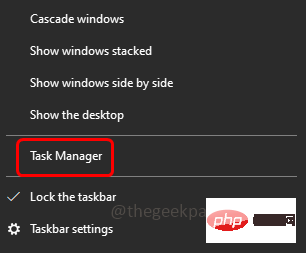
Langkah 2: Pergi ke tab Proses dan cari Microsoft Outlook
Langkah 3: Klik kanan Klik Pandangan, kemudian klik Tamat Tugas. Begitu juga, lakukan ini untuk semua entri dalam Outlook. Ini akan menutup Outlook dan menyemak untuk melihat sama ada masalah telah diselesaikan.
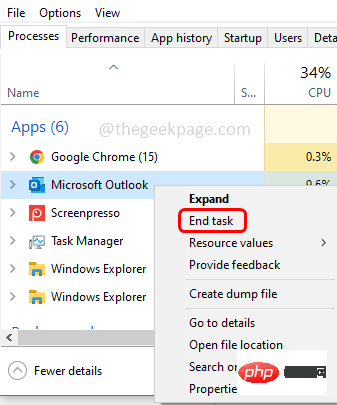
Langkah 1: Buka Outlook
Langkah 2 : Di sebelah kiri, klik kanan OutlookFail Data (fail PST/OST)
Langkah 3: Kemudian klik untuk menutup "fail data outlook " ”
Langkah 1: Buka File Explorer menggunakan kekunci Windows + E serentak
Langkah 2: Klik pada tab Lihat
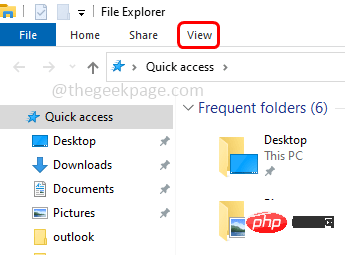
Langkah 3: Dayakan dengan mengklik kotak pilihan di sebelahnya Item tersembunyi
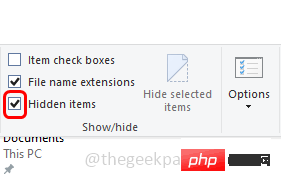
Langkah 4: Salin laluan berikut dan tampal ke dalam bar alamat penjelajah fail, Kemudian taip
%USERPROFILE%\AppData\Local\Microsoft\Outlook
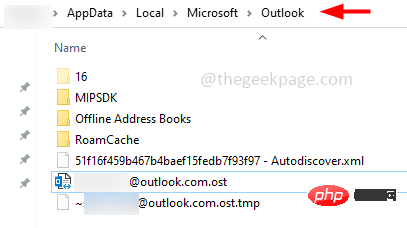
Langkah 5: Klik kanan pada .ostfail dan Klik Padam
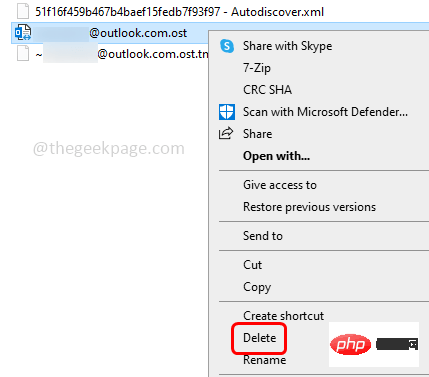
Langkah 1: Mula-mula tutup Outlook dan semua jejaknya. Gunakan kekunci Windows + R bersama-sama untuk membuka gesaan larian
Langkah 2: Taip kawalan dalam gesaan larian dan tekan Kekunci Enter. Ini akan membuka Panel Kawalan
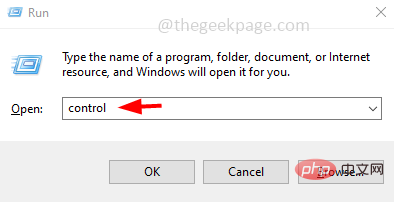
Langkah 3: Di sebelah kanan, klik menu lungsur turun Lihat dan pilih Ikon Besar
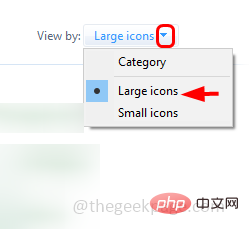
Langkah 4: Klik pada Mail (Microsoft Outlook)Options
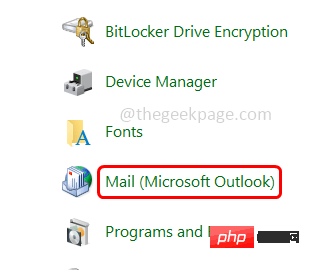
Langkah 5 : Dalam tetingkap yang terbuka di bawah bahagian "Profil", klik butang "Tunjukkan Profil"
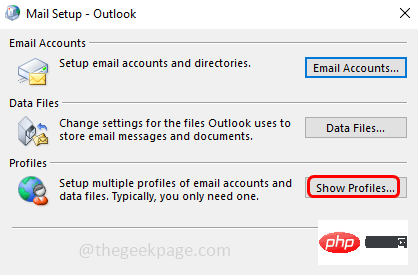
Langkah 6: Pilih Outlook Profil yang bermasalah dan klik "Padam"
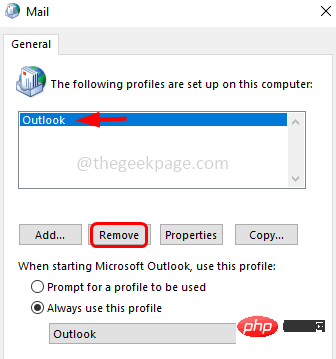
Langkah 7: Klik Ya
dalam tetingkap pengesahan Langkah 8: Mulakan semula komputer dan semak sama ada isu itu telah diselesaikan
Langkah 1: Gunakan kekunci Windows + R serentak untuk membuka Run Prompt
Langkah 2: Dalam Run Prompt taip regedit.exe dan tekan Masukkan
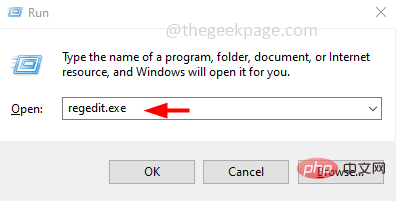
Langkah 3: Tetingkap Kawalan Akaun Pengguna akan dibuka, klik Ya . Ini akan membuka Registry Editor
Langkah 4: Navigasi ke laluan berikut dalam Registry Editor
计算机\HKEY_CURRENT_USER\SOFTWARE\Microsoft\Windows NT\CurrentVersion\Windows
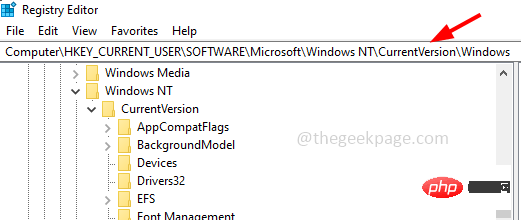
Nota: Jika anda tidak menemui laluan ini dalam sistem anda, kaedah ini tidak digunakan untuk kes anda.
Langkah 5: Klik kanan WindowsSubsistem Pemesejan dan klik Padam. Ini akan memadamkan semua data akaun mel
Langkah 6: Mulakan semula komputer anda dan semak sama ada masalah telah diselesaikan.
Atas ialah kandungan terperinci Fail data Outlook ini tidak boleh dipadamkan (diselesaikan). Untuk maklumat lanjut, sila ikut artikel berkaitan lain di laman web China PHP!
 Perbezaan antara Fahrenheit dan Celsius
Perbezaan antara Fahrenheit dan Celsius
 Peranan fungsi float() dalam python
Peranan fungsi float() dalam python
 Konfigurasikan persekitaran masa jalan Java
Konfigurasikan persekitaran masa jalan Java
 Perkara yang perlu dilakukan jika folder dokumen muncul apabila komputer dihidupkan
Perkara yang perlu dilakukan jika folder dokumen muncul apabila komputer dihidupkan
 Peranan mendaftar pelayan awan
Peranan mendaftar pelayan awan
 Bagaimana untuk membeli Ripple di China
Bagaimana untuk membeli Ripple di China
 Penggunaan arahan NTSD
Penggunaan arahan NTSD
 pangkalan data phpstudy tidak boleh memulakan penyelesaian
pangkalan data phpstudy tidak boleh memulakan penyelesaian
 Penggunaan imej latar belakang
Penggunaan imej latar belakang




